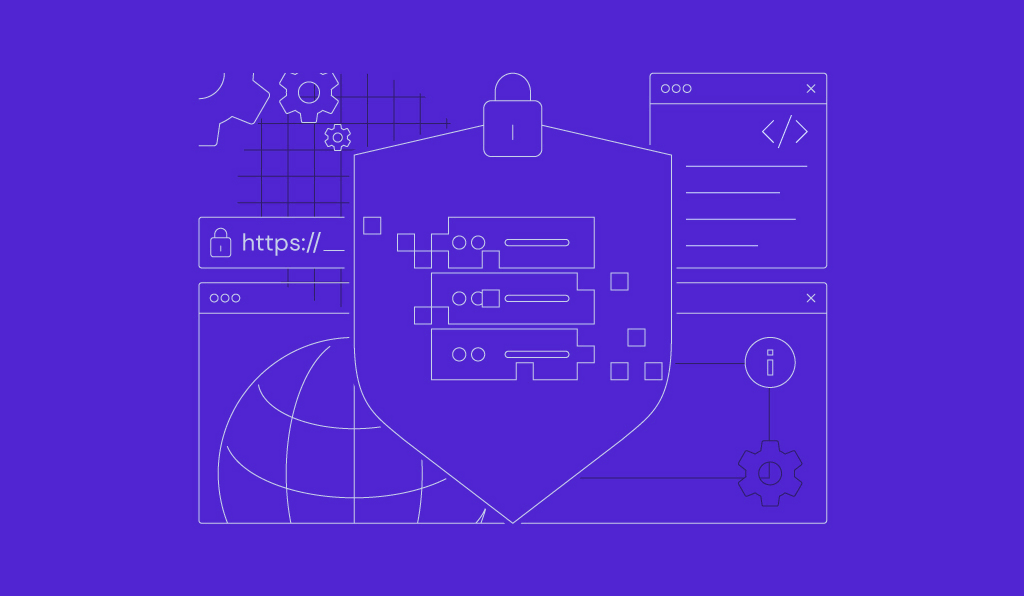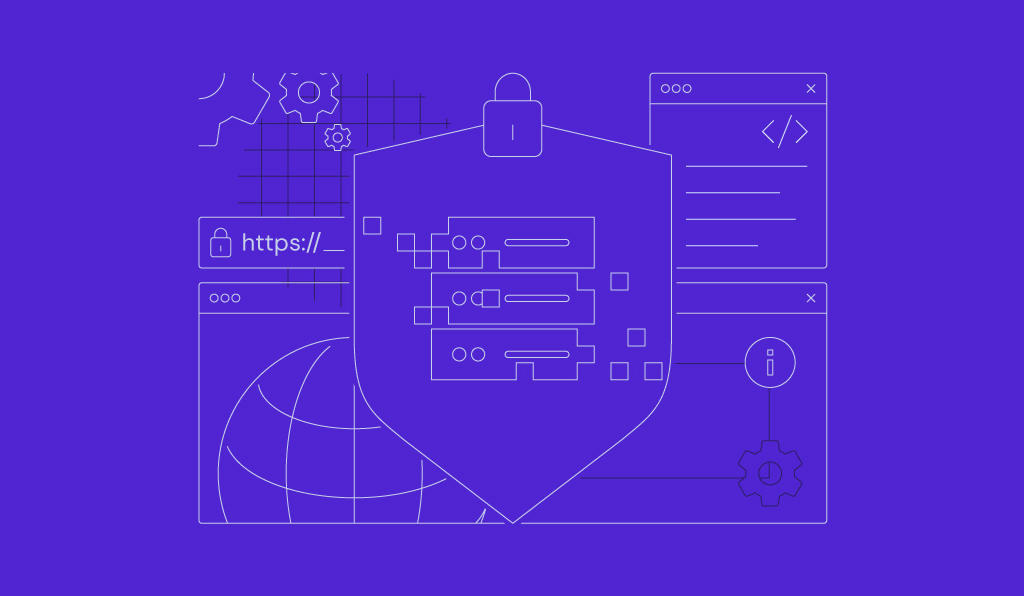Cara Install SSL Gratis Let’s Encrypt di CentOS 7 dengan Apache Web Server
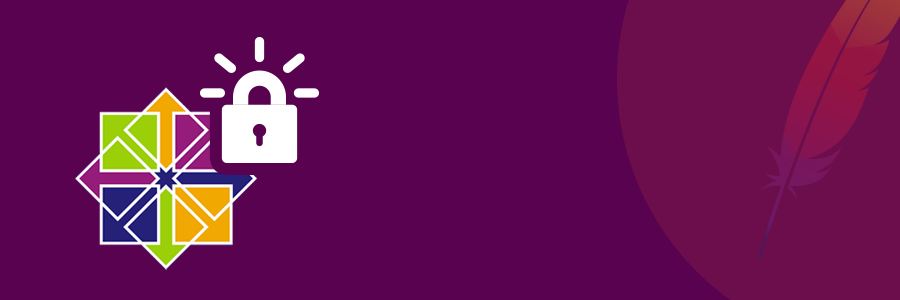
Dalam tutorial ini, Anda akan mempelajari prosedur instalasi sertifikat TLS/SSL di server web Apache. Setelah selesai, seluruh traffic antara server dan client akan dienkripsi.
Ini adalah langkah standar untuk mengamankan website e-commerce dan layanan keuangan online lainnya. Let’s Encrypt adalah pionir dalam implementasi SSL gratis dan kita akan menggunakannya dalam tutorial ini.

Langkah 1 – Meng-install module dependent
Untuk menginstall certbot Anda harus menginstall repository EPEL terlebih dahulu karena secara normal ini belum tersedia. mod_ssl juga dibutuhkan untuk enkripsi agar bisa dikenali oleh Apache.
Untuk menginstall kedua modul ini, jalankan perintah berikut:
yum install epel-release mod_ssl
Sekarang Anda sudah bisa melanjutkan ke proses selanjutnya dan menginstall certbot tersebut.
Langkah 2 – Mendownload Let’s Encrypt
Sekarang, Anda akan menginstall certbot client dari repository EPEL:
`yum install python-certbot-apache`
Certbot akan diinstall dan bisa digunakan.
Langkah 3 – Membuat sertifikat SSL gratis
Certbot akan menangani manajemen sertifikat SSL gratis dengan cara yang cukup mudah. Certbot akan meng-generate sertifikat baru untuk domain yang telah disediakan sebagai parameter.
Dalam hal ini, websitecontoh.com akan digunakan sebagai domain untuk sertifikat yang akan dikeluarkan:
certbot --apache -d websitecontoh.com
Jika Anda ingin meng-generate SSL gratis untuk banyak domain atau subdomain, silakan jalankan perintah ini:
certbot --apache -d websitecontoh.com -d www.websitecontoh.com
PENTING! Domain pertama harus berupa domain dasar Anda, tanpa www. Dalam hal ini adalah websitecontoh.com
Selama meng-install sertifikat, Anda akan melewati panduan langkah demi langkah yang memungkinkan Anda untuk mengkustomisasi detail sertifikat.
Anda akan bisa memilih apakah ingin menggunakan HTTPS atau HTTP sebagai protokol default, selain itu Anda juga perlu menyediakan alamat email untuk lebih meningkatkan keamanan.
Setelah instalasi selesai, Anda akan melihat pesan seperti ini:
IMPORTANT NOTES: - If you lose your account credentials, you can recover through e-mails sent to user@example.com. - Congratulations! Your certificate and chain have been saved at /etc/letsencrypt/live/example.com/fullchain.pem. Your cert will expire on 2016-04-21. To obtain a new version of the certificate in the future, simply run Let's Encrypt again. - Your account credentials have been saved in your Let's Encrypt configuration directory at /etc/letsencrypt. You should make a secure backup of this folder now. This configuration directory will also contain certificates and private keys obtained by Let's Encrypt so making regular backups of this folder is ideal. - If you like Let's Encrypt, please consider supporting our work by: Donating to ISRG / Let's Encrypt: https://letsencrypt.org/donate Donating to EFF: https://eff.org/donate-le
Langkah 4 – Memasang pembaharuan sertif otomatis (auto renewal)
Sertifikat Let’s Encrypt bisa bertahan untuk 90 hari, namun setiap pakar dalam bidang website pasti selalu menyarankan agar Anda memperbaharuinya setiap 60 hari untuk menghindari hal yang tidak diinginkan. Untuk melakukan hal ini, certbot akan membantu kita dengan perintah renew. Perintah ini akan memeriksa apakah sertifikat memiliki masa aktif kurang dari 30 hari sebelum masa berakhirnya atau tidak.
Jalankan perintah berikut ini:
certbot renew
Jika sertifikat yang diinstall baru saja, maka certbot akan hanya memeriksa tanggal kadaluarsanya:
Processing /etc/letsencrypt/renewal/example.com.conf The following certs are not due for renewal yet: /etc/letsencrypt/live/example.com/fullchain.pem (skipped) No renewals were attempted.
Untuk mengotomasi proses renewal ini, Anda perlu membuat cronjob. Pertama, buka crontab:
crontab -e-commerce
Job ini bisa dijadwalkan untuk aktif setiap Senin pada tengah malam:
0 0 * * 1 /usr/bin/certbot renew >> /var/log/sslrenew.log
Hasil output script nya akan disalurkan ke file /var/log/sslrenew.log

Kesimpulan
Anda baru saja mengamankan web server Apache Anda dengan cara mengimplementasikan fitur keamanan yang paling ditunggu – sertifikat SSL gratis!
Mulai sekarang, seluruh traffic antara server dan client akan dienkripsi, Anda bisa mulai yakin bahwa tidak akan ada yang bisa mengganggu komunikasi atau mencuri informasi rahasia diantaranya.